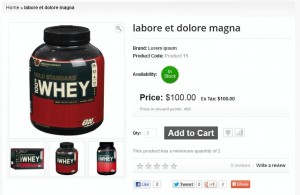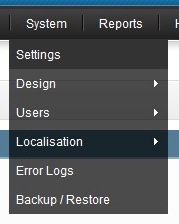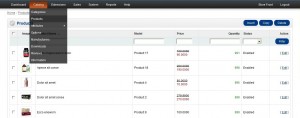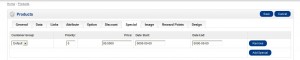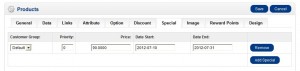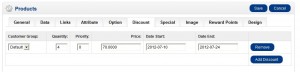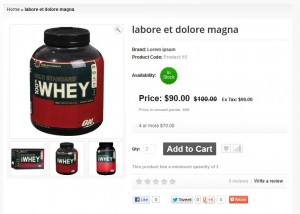- Plantillas Web
- Plantillas E-commerce
- Plantillas de CMS y Blog
- Plantillas Facebook
- Constructor Web
OpenCart 1.5.x. ¿Cómo manejar los precios de productos?
julio 16, 2012
Este tutorial le va a presentar la manera de manejar un precio del producto en su tienda OpenCart. Al configurar los precios de productos en backend, el precio en frontend será diferente dependiendo de los impuestos y descuentos aplicados.
Por ejemplo si el precio del producto es similar a:
- Abra su panel de administración de OpenCart y haga clic en System -> Settings (Sistema -> Configuraciones).
- Haga clic en Edit(Editar) en la columna Action (Acción) y elija la pestaña Option (Opción).
- Busque TAXES (IMPUESTOS) y marque ‘Yes’ (Sí) para Display Prices with Tax (Mostrar precios con impuestos) para mostrar el precio del producto incluyendo el valor del impuesto del producto.
- Abra Account (Cuenta) y busque la opción Login Display Prices (Mostrar precios al ingresarse). Asegúrese de marcar Yes (Sí).
- Abra Catalog -> Products (Catálogo -> Productos) con todos sus productos listados.
- Busque nuestro producto entre ellos y haga clic en edit (editar).
- Haga clic en Data (Datos) para modificar el precio predeterminado del producto y elija una clase de impuestos.
Entre otras opciones hay una que le permite añadir un precio especial para un producto y/o un descuento.
Precio especial:
Precios especiales reemplazan el valor del precio del producto por un precio especial nuevo. Para agregarlo:
- Haga clic en Special (Especial) y haga clic en Add Special (Agregar especial).
- Elija un grupo de clientes en el desplegable Customer Group (Grupo de Clientes). Especiales para un grupo de clientes mostrarán el precio especial sólo si un cliente está conectado como un usuario de ese grupo.
- También Usted puede agregar más descuentos especiales al mismo producto que se activarán en diferentes momentos. En estos casos el campo priority (prioridad) le permite especificar un descuento aplicado.
- Agregue un precio especial al campo Price (Precio).
- Especifique el período de tiempo en los campo Date Start (Fecha de inicio) y Date End (Fecha de finalización).
- Haga clic en Save (Guardar) en la parte superior.
Para agregar un descuento:
- Haga clic en la pestaña Discount (Descuento) en la misma página en Home/Products (Inicio/Productos).
- Haga clic en Add Discount (Agregar descuento) en la página siguiente.
- Agregue su precio de descuento al campo Price (Precio).
- Usted puede ofrecer un descuento para todos sus clientes, para los clientes del grupo de clientes que ha creado en Sales -> Customers -> Customer Groups, (Ventas -> Clientes -> Grupos de clientes), o para los clientes que compran una cantidad mínima que Usted especifique. Los descuentos para un grupo de clientes mostrarán el precio especial sólo si un cliente está conectado como un usuario de ese grupo. Elija customer group (grupo de clientes) para este precio especial.
- Elija Quantity (Cantidad) para ofrecer el descuento al cliente elegido.
- Priority(Prioridad): Si Usted ofrece múltiples descuentos y/o especiales, introduzca 1 para que esto sea aplicado primero, 2 – para segundo.
- Especifique Date Start and Date End (Fecha de inicio y Fecha de finalización).
- Haga clic en Save (Guardar) en la parte superior.
El resultado final:
Por favor revise el tutorial: